I 9 migliori strumenti grafici gratuiti per i contenuti dei social media [Guida 2023]
Pubblicato: 2023-06-25I post virali sui social media oggi sono ipervisivi e i post della tua attività devono seguire l’esempio. Man mano che l'attenzione diminuisce, è ancora più importante mostrare la favolosità del tuo marchio con immagini straordinarie e belle. Ciò rende l'assunzione di un grafico professionista uno dei migliori investimenti che puoi fare nella tua attività (ad eccezione del download di Edgar, ovviamente).
Crea grafica aziendale gratuita
Se la progettazione grafica e la strategia di branding di fascia alta sono appena fuori portata, puoi creare tu stesso grafica aziendale personalizzata. Tutto ciò di cui hai bisogno è uno o due strumenti grafici online nella manica. Con uno qualsiasi di questi editor di grafica online gratuiti e di alta qualità, puoi realizzare grafica di marketing gratuita online (o qualsiasi altra grafica per qualsiasi motivo).
Le seguenti app sono tutte “economiche quanto gratuite”, nel senso che non richiedono una sola cifra dei dati della carta di credito e semplificano la creazione di splendide immagini e grafica aziendale.
Se sei debole di cuore o semplicemente ti mancano i fondi, dai un'occhiata alla nostra pratica carrellata di fantastiche app (gratuite)!
Tela
Per cosa è fantastico: personalizzazione semplice e di livello superiore della grafica dei tuoi social media
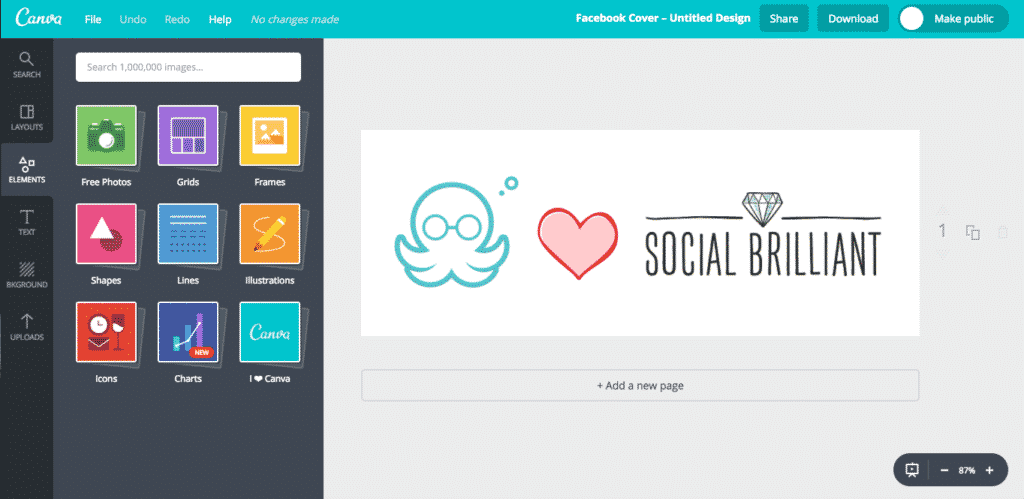
Canva è così efficace che è quasi come imbrogliare sui social media. L'interfaccia semplicissima di Canva ti aiuta a dare vita al tuo design visivo, con tantissime opzioni di layout, caratteri unici, bellissime illustrazioni e risorse drag-and-drop, dai grafici a oltre 1.000.000 di immagini gratuite.
Canva ti offre un look da designer di prim'ordine con un budget di $ 0. Diamo un'occhiata a come creare grafica gratuita con Canva.
Come usarlo:
- Vai su canva.com (o scarica la loro app) e iscriviti gratuitamente.
- Nella parte superiore della pagina, vedrai una barra di scorrimento che dice "Crea un design": puoi scegliere tra diverse opzioni, ma ai fini di questo esempio, seleziona "Grafica blog".
- Fai clic su "Layout" e seleziona un modello per la tua grafica: i loro modelli forniscono ispirazione se non sei ancora sicuro di cosa vuoi dire.
- In alto a sinistra vedrai una barra di ricerca: puoi usarla per trovare un elemento grafico dalla loro libreria royalty-free (oppure puoi scegliere "Caricamenti" nella parte inferiore della barra di navigazione a sinistra per caricare le tue immagini ).
- Fai clic su "Elementi" per aggiungere forme, illustrazioni, linee, icone e altro (se lo desideri).
- Fai clic su "Testo" per scrivere i tuoi contenuti straordinariamente stimolanti/accattivanti e non aver paura di sperimentare tutti i loro diversi caratteri (totalmente gratuiti)!
- Clicca su "Sfondo" se vuoi aggiungere un po' di texture.
- Questo è tutto! In alto a destra hai le opzioni per condividere o scaricare sul tuo computer. Facile!
Picmonkey
A cosa serve: Copertine della timeline di Facebook di dimensioni perfette (con stile!)
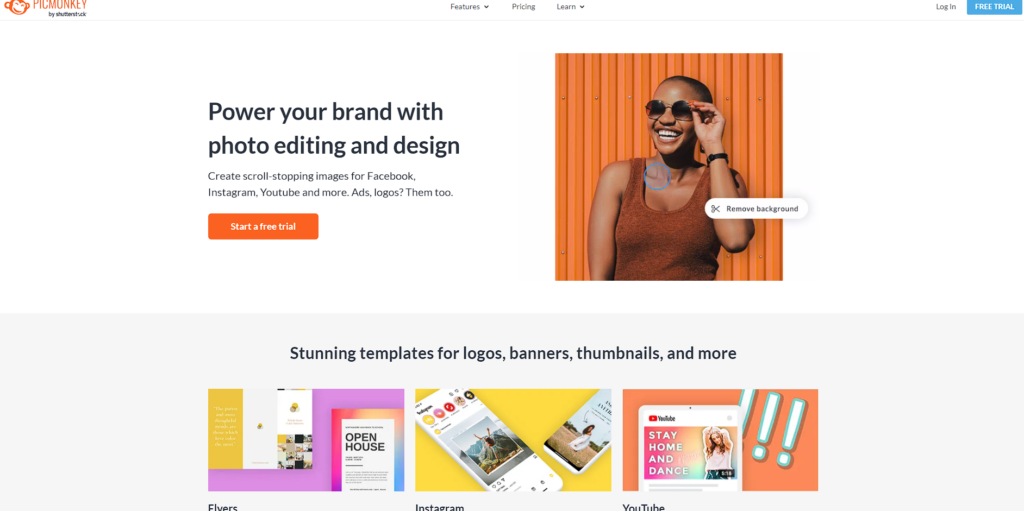
Picmonkey è uno dei nostri strumenti grafici aziendali preferiti in assoluto. La loro robusta versione “freemium” ha la possibilità di pagare extra, ma puoi ottenere molto prima di dover pensare all’aggiornamento. Sono stati aggiunti temi speciali per ogni stagione, come sovrapposizioni in stile Halloween o stili di adesivi per San Valentino. Puoi anche esportare le tue splendide creazioni in diversi formati di file, come .jpg, .gif o .png.
Ti innamorerai anche della loro favolosa collezione di caratteri web. Alcuni caratteri fantasiosi sono disponibili esclusivamente per gli utenti professionisti, ma le raccolte di caratteri gratuite sono comunque da svenire! Gli appassionati di Photoshop apprezzeranno il fatto che Picmonkey disponga di pennelli già pronti che includono fard, mascara e persino sbiancamento dei denti, oltre al semplice fissatore per gli occhi rossi. Una volta provato, non pubblicherai più un'altra foto della serata tra ragazze senza prima averla inviata tramite Picmonkey!
Come usarlo:
- Vai su Picmonkey.com e fai clic su "Collage".
- Modifica le dimensioni in base alle dimensioni specifiche di cui hai bisogno o scegli dai collage già pronti. Hanno modelli delle dimensioni della timeline di Pinterest e Facebook pronti!
- Carica le tue foto e inseriscile nel tuo nuovo collage.
- Salva questa immagine sul desktop.
- Torna su Picmonkey.com e fai clic su "Modifica".
- Apri l'immagine del collage che hai appena creato.
- Rendilo fantastico. Usa adesivi, testo, incornicialo o importa una tua texture come sovrapposizione!
- Salvalo sul desktop.
- Carica su Facebook!
Infogr.am
A cosa serve: creare le tue infografiche
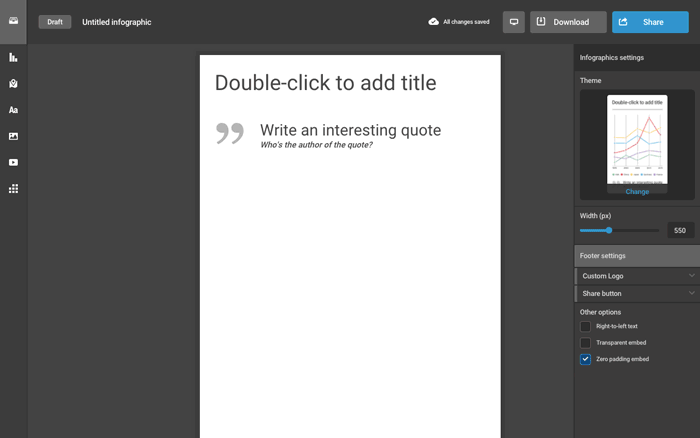
Le infografiche non sono più solo per le grandi società di ricerca e Buzzfeed! Questi ausili visivi sono altamente condivisibili e una buona infografica può diventare virale – rapidamente. Infogr.am rende semplicissimo creare un'infografica: non è richiesta alcuna formazione di progettazione!
Non sei sicuro di cosa dovrebbe essere nella tua infografica? Ecco un esempio di report infografico per un business coach per iniziare:
Inizia con una rappresentazione grafica del tuo cliente ideale. Non è necessario disegnarli! Ti consigliamo di utilizzare i grafici “piramide” o “imbuto” per descrivere alcune delle priorità e dei punti critici più importanti dei tuoi clienti ideali. Questo imposta le tue statistiche mostrando con chi lavori con successo.
Una volta che hai individuato il tuo Cliente Ideale (o i tuoi Personas), prendi una calcolatrice per qualche semplice calcolo o inserisci semplicemente queste informazioni da qualunque luogo tu stia monitorando le tue statistiche chiave. (Infogr.am ti consente di caricare/importare anche i dati che già possiedi, il che rende tutto questo facilissimo e completamente automatico!)
Rendiamo belli i tuoi numeri!
- VISUALIZZAZIONE : numero totale di minuti trascorsi come coach su Skype, Hangouts o al telefono
- VISUALIZZAZIONE : numero totale di "compiti a casa" che i tuoi clienti hanno completato quest'anno
- GRAFICO : Il numero di nuovi clienti che i TUOI clienti hanno prenotato da quando hanno lavorato con te quest'anno
- VISUALIZZAZIONE : quanti soldi hanno guadagnato i tuoi clienti da quando lavorano con te
- GRAN FINALE : una grande equazione che mostra quanti soldi guadagnano i tuoi clienti per ogni minuto trascorso con te
Come usarlo:
- Vai su https://infogr.am e accedi con il tuo account e-mail, Facebook, LinkedIn o Twitter.
- Scegli tra uno dei tre temi disponibili – Infografica/Report, Grafico/Grafico o Mappa – per trovare il design dell'infografica che ami. (Oppure puoi fare clic su "Importazione o origine dati" per iniziare con i tuoi numeri.)
- Scegli un tema che ti piace: da lì, la prima cosa che vedrai sarà un tutorial su schermo. Sicuramente presta attenzione: è super utile!
- Alla tua destra vedrai la barra "Impostazioni infografica" che ti consente di impostare la larghezza, il tema, il logo e specificare un pulsante di condivisione. Le infografiche sono così visivamente stimolanti che potresti voler optare per il pulsante di condivisione Pinterest. (Puoi sempre condividere da Pinterest agli altri tuoi profili social.)
- Alla tua sinistra vedrai diverse icone. Facendo clic su di essi puoi personalizzare la tua infografica con una mappa, un grafico, caselle di testo, immagini, dati e persino video.
- Dai alla tua infografica un titolo e una descrizione. Tieni a mente le parole chiave e le frasi chiave per il tuo titolo e sii il più accurato possibile.
- Successivamente, decidi le impostazioni delle autorizzazioni. Vuoi renderlo pubblico? O è solo per uso personale per le riunioni con i clienti? Desideri proteggerlo con password?
- Se condividerai la tua infografica pubblicamente, personalizza un URL per la massima bontà SEO.
- Inserisci un indirizzo email per condividere l'infografica con i clienti o per inviarla a te stesso.
- Fai clic su "Condividi" per inviare la tua favolosa infografica ai tuoi social network o per ottenere un collegamento incorporato per aggiungerla al tuo blog o sito web!
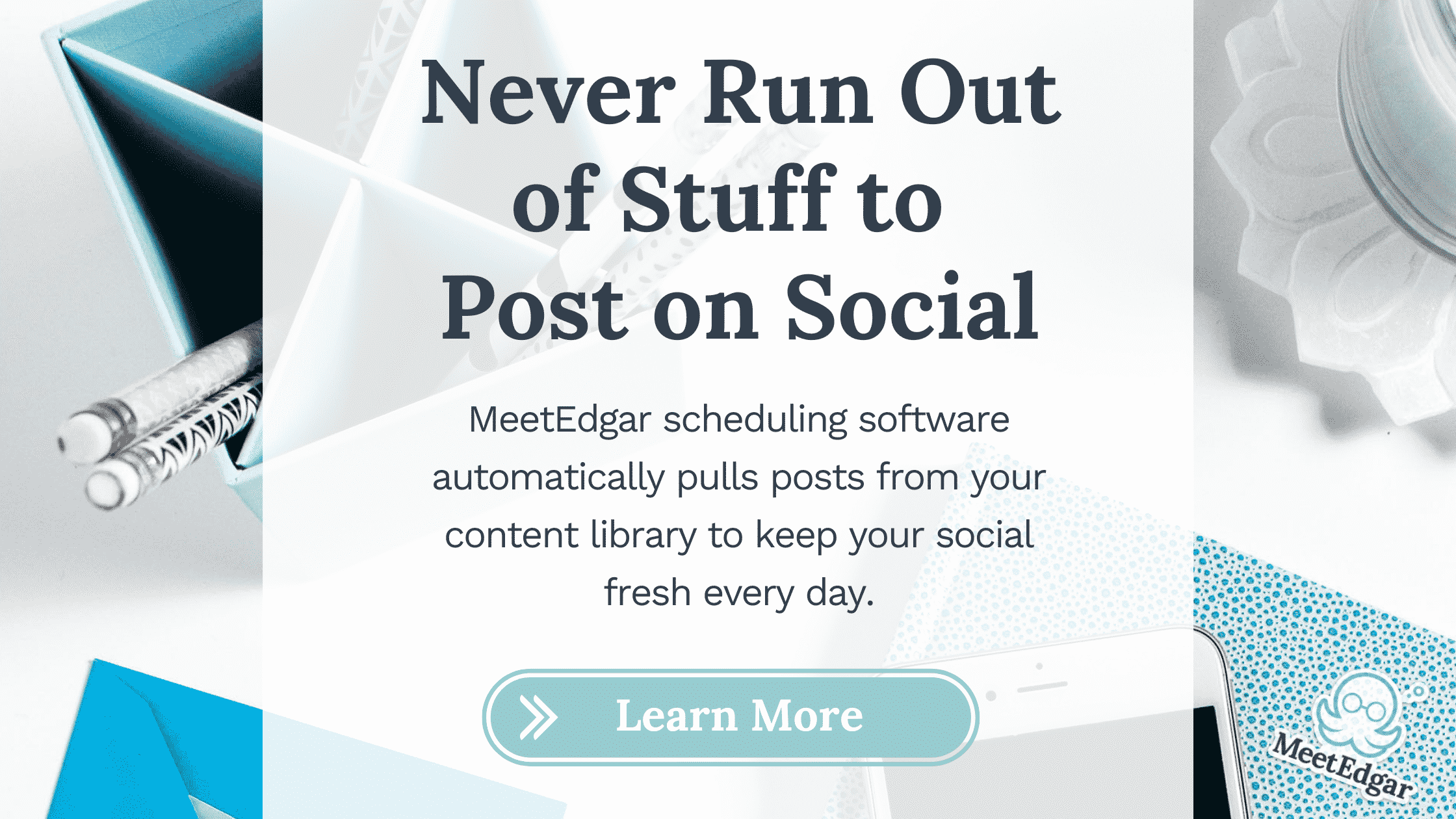
Pixlr
A cosa serve: "Odio quanto sia complicato Adobe Photoshop"
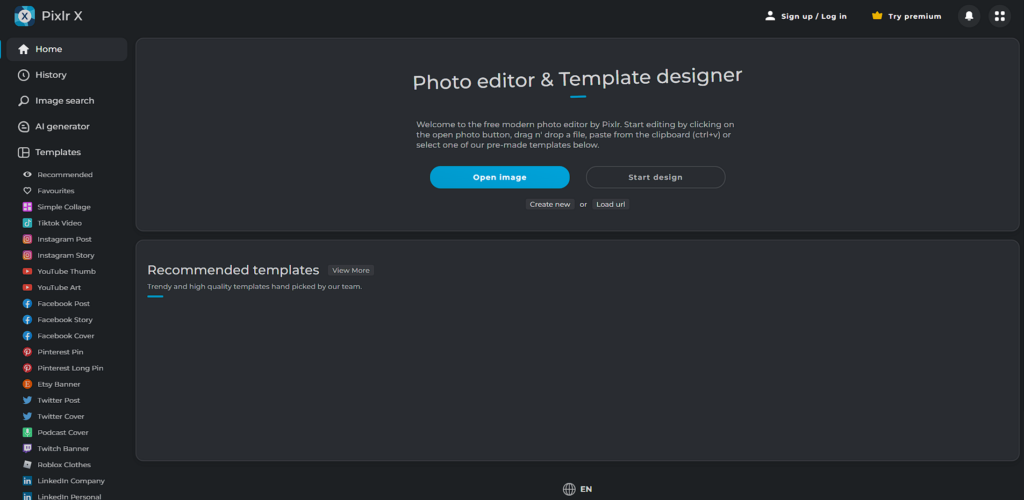
Pixlr è uno strumento di fotoritocco, spesso paragonato a Photoshop. Ha molte delle stesse funzionalità e, indovina un po', è gratis! La bellezza dello strumento? È molto più facile da usare di Photoshop.
Puoi creare grafica semplice utilizzando i modelli e modificare le foto. Se desideri sovrapporre immagini o modificare la forma, le dimensioni o la qualità di un'immagine, puoi utilizzare Pixlr.
È anche un ottimo strumento se vuoi rimuovere lo sfondo da un'immagine. Forse il logo della tua azienda ha bisogno di uno sfondo trasparente, puoi crearlo utilizzando Pixler.
Come usarlo:
- Vai su pixlr.com per scaricare l'app o cerca "Pixlr" nel tuo app store preferito o utilizza semplicemente la versione desktop (che abbiamo attentamente screenshottato sopra).
- Installa l'app e lascia che la magia abbia inizio.
- Il modo in cui utilizzi lo strumento dipenderà da ciò che desideri ottenere; per modificare una foto, fare clic sull'immagine aperta.
- Seleziona un file dal tuo computer o telefono.
- Utilizza la barra degli strumenti a sinistra per apportare le modifiche desiderate. È abbastanza auto-esplicativo; cambia la dimensione, elimina un elemento, aggiungi pixilation, cambia i colori.
- Una volta terminato, fai semplicemente clic su Scarica e l'immagine verrà salvata sul tuo dispositivo.
- Se stai creando un'immagine, puoi utilizzare uno dei modelli predefiniti offerti da Pixlr.
- Basta aggiungere le tue immagini ed elementi e quindi scaricare il prodotto finale.
![]()

Prezi
A cosa serve: presentazioni interattive quando sei allergico a PowerPoint
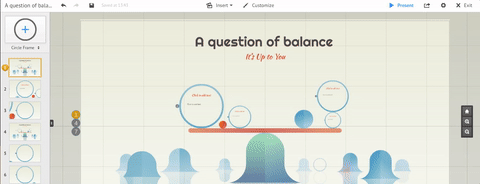
I temi personalizzati di Prezi sono così semplici e facili da usare che difficilmente crederesti alle favolose presentazioni che escono dall'altra parte! Perché non provare a utilizzare Prezi per creare un video interattivo per l'attivazione della creazione di elenchi del tuo sito web?
Con strumenti come ViewedIt o Recordit, puoi registrarti mentre cammini attraverso una presentazione (o demo) dal design accattivante e non dovrai mai apparire sulla fotocamera. Non lasciare che la mancanza di videoregistratori costosi o l'autocoscienza ostacolino il tuo prossimo video virale!
Come usarlo:
- Iscriviti al loro pacchetto gratuito (a meno che tu non sia pronto a diventare un tecnico) e inizia a giocare proprio qui.
- Una volta scelto il settore, ti verrà fornito un tutorial interattivo (è super utile, quindi non saltarlo).
- Scegli un modello o avvia un "prezi" vuoto. (Non puoi davvero sbagliare con i loro fantastici modelli)
- Sul lato sinistro troverai la navigazione. Fai clic da "diapositiva" a "diapositiva" o seleziona "Modifica percorso" per personalizzare il percorso che Prezi segue attraverso la tua presentazione.
- Dalla barra multifunzione di navigazione in alto dove c'è scritto "Inserisci", puoi selezionare le opzioni per aggiungere testo e immagini, visualizzare un tutorial, aggiungere musica di sottofondo e condividere il tuo nuovo prezi con le tue reti.
- Per vedere come appare il tuo Prezi una volta terminato, fai clic sul pulsante blu "Presente" in alto a destra.
- Quando hai finito, puoi condividerlo direttamente da Prezi! (Il download in formato .pdf richiede un po' di soldi, ma puoi condividere un link al tuo prezi gratuitamente O presentarlo in remoto a chiunque in tutto il mondo!)
![]()
Tagul
A cosa serve: nuvole di parole super semplici e graziose
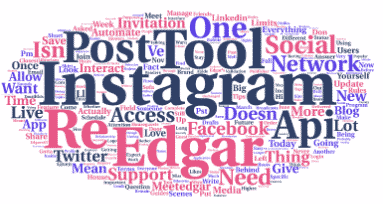
Tagul è uno strumento semplice per creare grafica meravigliosa da word cloud o tag cloud, il che è fantastico di per sé. Ma Tagul può effettivamente migliorare anche il tuo SEO!
Basta copiare e incollare il tuo prossimo post sul blog (o l'URL di qualsiasi pagina) in Tagul per vedere quali parole chiave utilizzi più spesso: man mano che le parole aumentano di frequenza, aumentano di dimensioni. Quali parole risaltano di più? Quali frasi o parole chiave utilizzi più comunemente? Se non stai ottimizzando il SEO per quelle parole, prova a riscrivere alcune frasi e assicurati che le parole chiave scelte vengano fuori.
Come usarlo:
- Visita tagul.com e fai clic su "Crea ora"
- Fai clic su "Importa parole" e copia e incolla il testo dal tuo blog o inserisci un URL per generare una nuvola di parole.
- Scegli tra decine di forme, caratteri e layout interessanti (per modificare il modo in cui vengono visualizzate le parole, ad esempio orizzontale o casuale), quindi premi "Visualizza" per vedere la tua nuvola di parole.
- Suggerimento: scegli "Colori e animazioni" per personalizzare i colori del cloud in modo che corrispondano al tuo marchio o aggiungi animazioni come "zoom" o "ruota" al tuo word cloud. (Fai clic su "Modalità modifica" o "Modalità animazione" per visualizzare le modifiche prima di salvare la versione finale.)
- Finalmente puoi salvare o stampare la tua creazione!
- NOTA: ti consigliamo sicuramente di iscriverti a Tagul prima di iniziare per abilitare il salvataggio e il download del tuo word cloud. Sebbene Tagul abbia sia il livello gratuito che quello premium, è completamente gratuito per uso non commerciale quando ti iscrivi!
![]()
GIPHY Cattura
A cosa serve: quando sarebbe più semplice creare la tua maledetta .GIF!
GIPHY Capture è l'app per la creazione di .gif di GIPHY incredibilmente facile da usare. Anche se speriamo che GIPHY non smetta mai di essere il punto di riferimento per .gif esilaranti e già pronti, GIPHY Capture è lì per te quando non hai tempo di cercare nei loro archivi o se vuoi creare un .gif personalizzato per la tua azienda, ad esempio per mostrare come utilizzare una funzionalità del tuo prodotto o catturare il momento giusto in un video.
Capture ti consente di catturare qualsiasi cosa sul tuo schermo in un paio di clic. Suo. COSÌ. Facile. (Il breve video qui sopra è dannatamente divertente e mostra anche come funziona.)
Come usarlo:
- Vai su giphy.com/apps/giphycapture e scarica l'app. (Al momento è solo per Mac – scusate, utenti PC.)
- Esegui l'intera operazione di download/trascinamento nella cartella Applicazioni che faresti per qualsiasi app. Una volta installato, fai clic sull'icona GIPHY Capture nel dock.
- Apparirà una piccola finestra simile a un video e potrai spostarla in qualsiasi parte dello schermo. Quando sei pronto per registrare il tuo file .gif, fai semplicemente clic sul pulsante circolare rosso "registra" e fai nuovamente clic per interrompere la registrazione.
- Una miniatura del tuo nuovo .gif apparirà nella parte inferiore della finestra Cattura. Fai clic su di esso per rivedere, modificare e salvare il tuo nuovissimo .gif!
- Capture ti consente di modificare le dimensioni, la velocità e persino la direzione del tuo fantastico file di immagine animata, quindi divertiti!
![]()
CapCut
A cosa serve: crea video sui social media sul tuo telefono o desktop
tramite GIPHY
Discorsi veri: il file .gif sopra è uno scherzo, ma Capcut non lo è. Capcut è come quella gemma nascosta di un editor di video e immagini: potrebbe non sembrare molto appariscente, ma ti divertirai moltissimo in modo creativo senza spendere una fortuna. Non solo funziona benissimo per creare brevi video per i social media (e puoi farlo sul tuo telefono), ma ha anche un editor di immagini online (Canva dupe!).
Forse la caratteristica più importante di tutte è che si tratta di un browser completamente integrato: nessun download, nessun popup costante che ti chiede di aggiornare il software ogni volta. separare. giorno. Ma ha anche una versione mobile nel caso in cui ti serva uno strumento di modifica rapida sul tuo telefono.
Come usarlo:
- Vai su Capcut.com e fai clic su "Iscriviti gratuitamente".
- Dopo aver creato il tuo account, vai su “Crea nuova” dalla barra di navigazione a sinistra, quindi fai clic su “Crea nuova immagine”
- Ecco dove le cose inizieranno ad assomigliare molto a Photoshop. Inserisci le dimensioni dell'immagine.
- Seleziona un modello per iniziare o inizia da zero utilizzando i suoi elementi.
- Vai su "Esporta" e scegli il formato e la qualità del file che desideri.
- NOTA: non puoi sbagliare sfogliando la procedura dettagliata fornita da CapCut.
![]()
Animoto
A cosa serve: video virali per la fotocamera timida
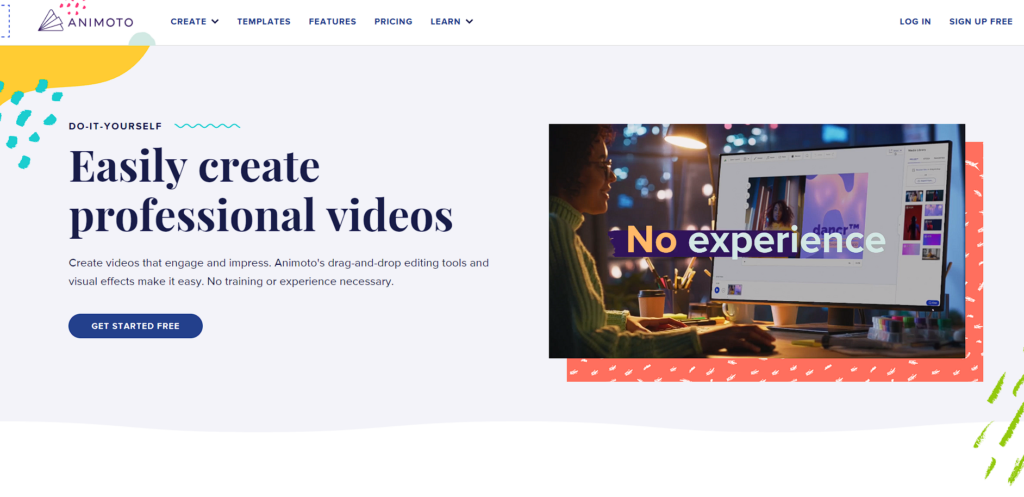
Anche se sei spaventato a morte all'idea di apparire dal vivo davanti alla telecamera, puoi comunque realizzare video virali per promuovere la tua attività. Animoto è uno strumento freemium (questo significa che offrono sia una versione gratuita che una a pagamento) che crea video mozzafiato dalle tue foto. Il modo più semplice per iniziare è importare le tue foto da Facebook o Instagram.
Ma puoi diventare molto più creativo di così! Ad esempio, invece di caricare foto del tuo viso, crea le tue foto che contengono solo testo copiato dalla tua pagina di compressione. Crea un video utilizzando lo stile "Regalo di compleanno" che puoi incorporare nella tua pagina di attivazione. Ora il tuo regalo gratuito sembra davvero un regalo gratuito!
Come usarlo:
- Vai su animoto.com e fai clic sul pulsante "Inizia". Ti verrà chiesto di "Personalizzare la tua esperienza", il che è fantastico! Scegli se stai utilizzando Animoto per lavoro, uso personale e altro ancora!
- Una volta scelto un modello video, scegli lo stile di video che desideri realizzare. Puoi scegliere uno dei loro storyboard predefiniti o iniziare da zero.
- Inizia a caricare le tue immagini o file video e divertiti a personalizzare il tuo video! Una volta terminato, fai clic su "Anteprima". Se sei soddisfatto, fai clic su "Produci" e inserisci tutte le informazioni sul tuo video. Scegli la tua musica, aggiungi testo e personalizza il tuo capolavoro di 30 secondi.
- Questo è tutto! Condividi il tuo video sui tuoi social network o scaricalo sul tuo desktop.
- NOTA: se mantieni la versione gratuita, il tuo video avrà una filigrana Animoto. L'aggiornamento lo rimuove, cosa che riteniamo ne valga la pena: il loro "piano personale" è piuttosto economico.
Inizia a creare
Ci sono tantissimi altri strumenti là fuori per creare grafica di marketing gratuita, ma questi sono quelli che abbiamo provato e testato e che possiamo valutare positivamente. Abbiamo ristretto il campo per includere uno strumento per diversi elementi dei tuoi contenuti di marketing, dalle storie di Instagram ai banner di LinkedIn e ai video dimostrativi. Puoi fare tutto con questi 9 strumenti!
Ne abbiamo perso uno? Quali sono i TUOI strumenti grafici gratuiti online preferiti? Facci sapere!
